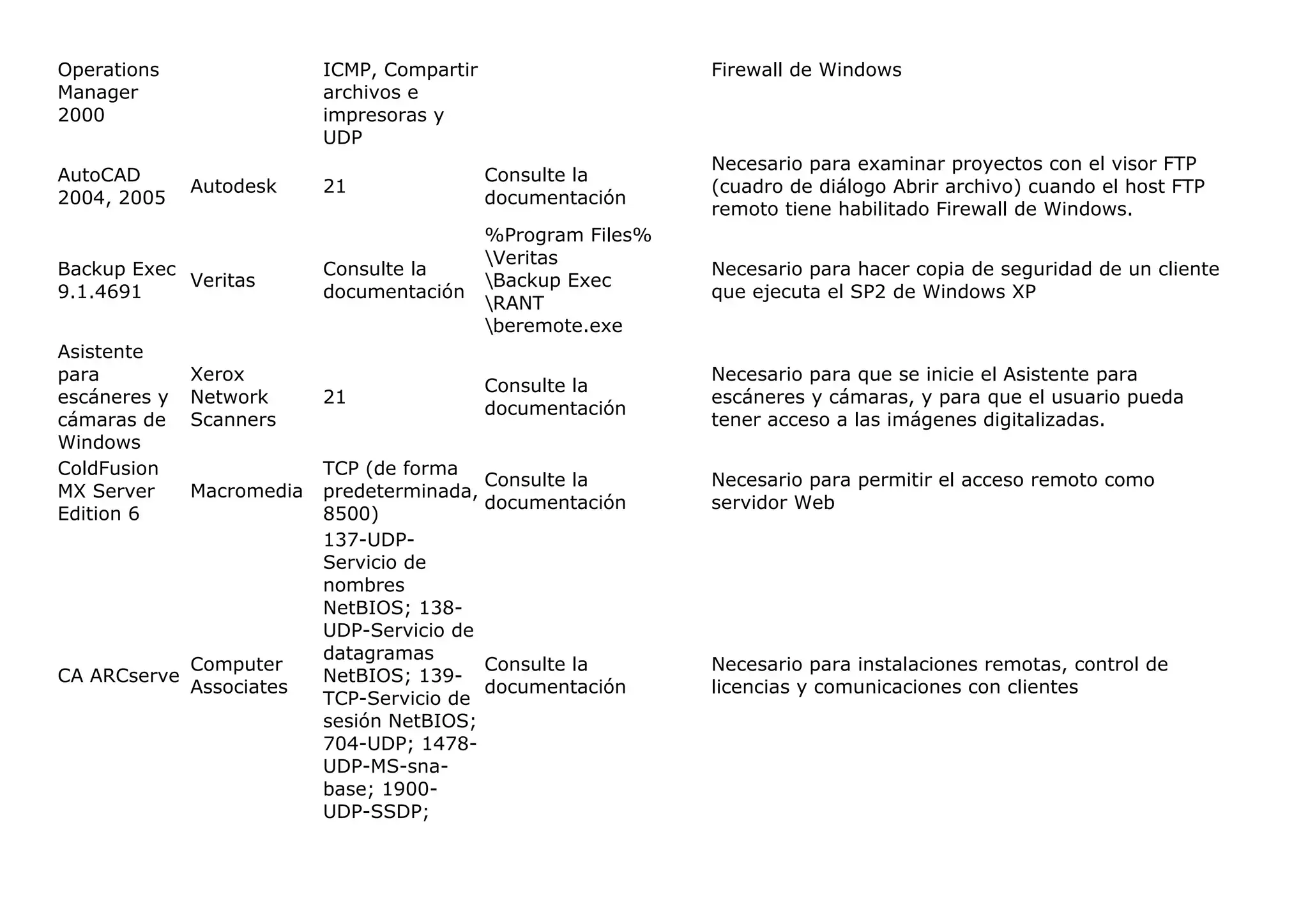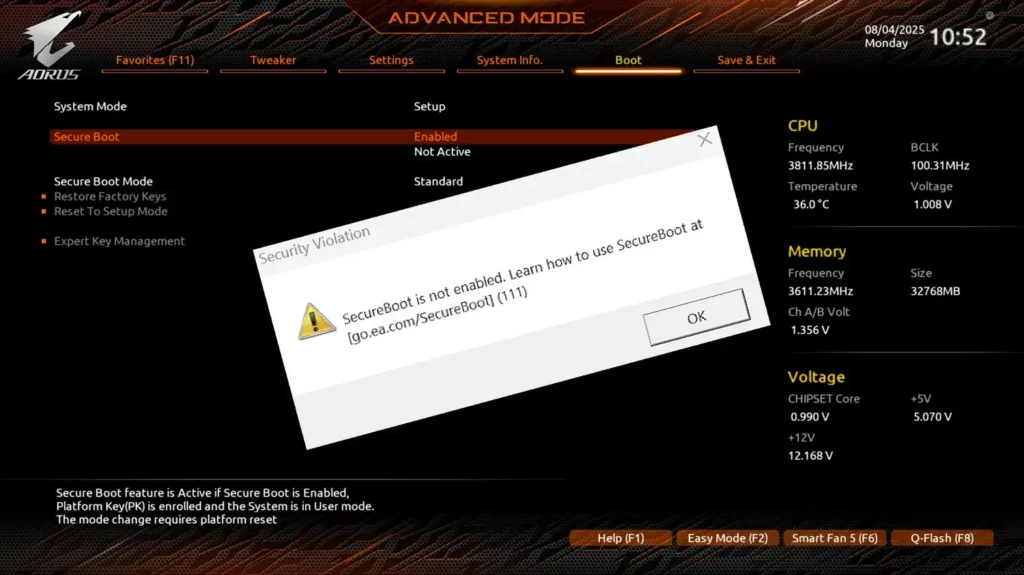- ETW бар BootTrace жүктеу кедергілерін анықтау үшін ядроны, драйверді және қызмет көрсету әрекетін көрсетеді.
- BootVis іске қосуды визуализациялайды және оңтайландырады; BootRacer жақсартуларды объективті тексеру үшін нақты уақытты өлшейді.
- Таза жүктеу бағдарламалық құрал қақтығыстарын оқшаулайды; Bootrec.exe бар Windows RE MBR, жүктеу секторын және BCD жүйесін жөндейді.
- Жүйенің алдын ала диагностикасы аппараттық құралдың ақауларын болдырмайды және ақауларды жоюдың келесі қадамдарын бағыттайды.
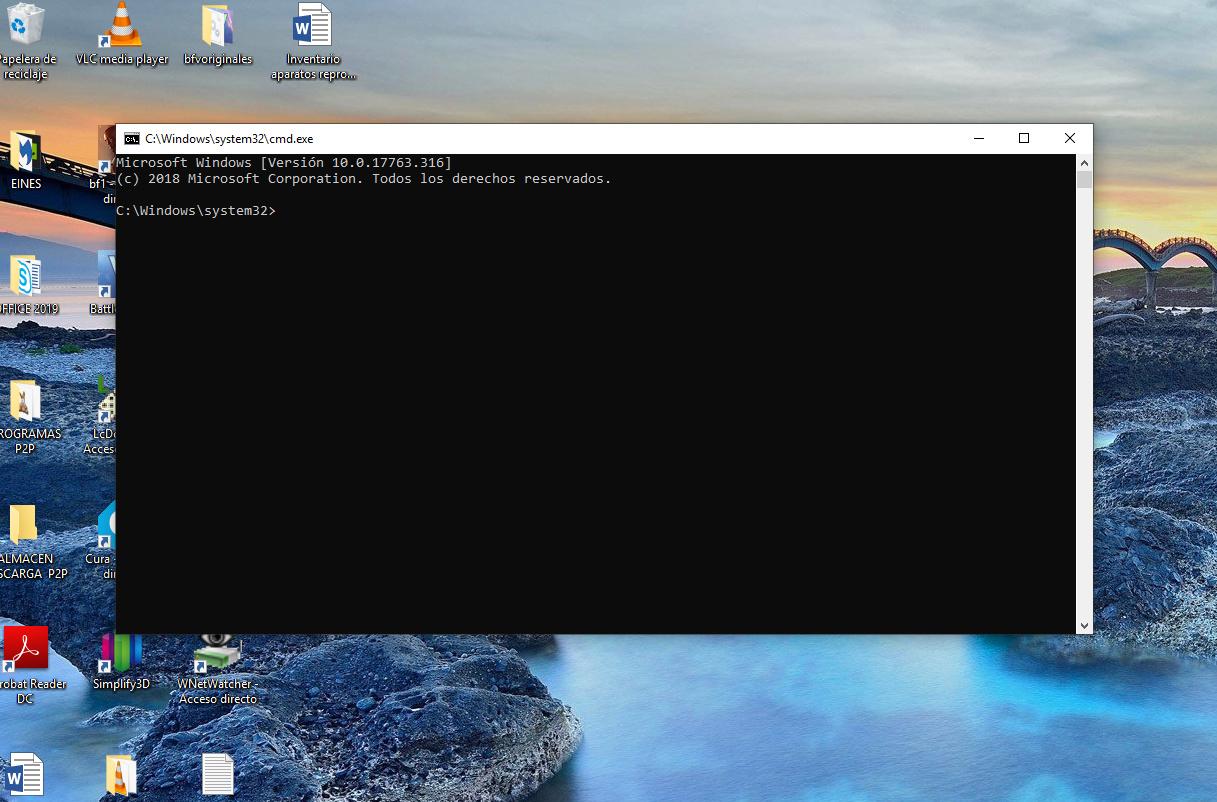
¿BootTrace көмегімен Windows жүктелуін қалай талдауға болады? Компьютеріңіздің жүктелуіне күтілгеннен ұзағырақ уақыт кеткенде, іске қосу процесіндегі бір нәрсе бұған кедергі келтіруі мүмкін. Windows әлемінде біз мұны a көмегімен жақынырақ қарай аламыз BootTrace, уақытты өлшеуге, қақтығыстарды оқшаулауға және қажет болған жағдайда жүктегішті жөндеуге қосымша. Егер бұл сізге бос сөз болып көрінсе, алаңдамаңыз: графиктерді сызатын ардагер утилиталардан бастап аппараттық құралдарды тексеретін жүйеге дейінгі диагностикаға дейін сізге кезең-кезеңімен басшылық ететін өте анық құралдар бар.
Келесі жолдарда мен сізге практикалық тәсілмен, бастауды техникамен қалай талдауға болатынын айтамын оқиғаны бақылау (ETW), BootVis сияқты қандай бағдарламалар кедергілерді көруді және оңтайландыруды ұсынады, BootRacer көмегімен нақты уақыттағы секундтарды қалай өлшеуге болады, бағдарламалық қақтығыстарды табу үшін таза жүктеуді орындау жақсы идея болған кезде және егер бәрі сәтсіз болса, іске қосуды жөндеу үшін Windows RE жүйесін Bootrec.exe көмегімен қалай пайдалануға болады. Сондай-ақ, сіз алдын ала жүктеу диагностикасын қалай іске қосу керектігін және " сияқты хабарларға тап болған кезде не істеу керектігін көресіз.жүктеу ортасы табылмады«.
BootTrace дегеніміз не және сізге не үшін мән беруі мүмкін
BootTrace - бұл Windows жүйесінің қуат түймесін басқаннан бастап жұмыс үстелінде қалдырғанға дейін жасайтын әрекеттерін миллиметрлік дәлдікпен жазудан басқа ештеңе емес. Бұл жазба мүмкіндіктеріне негізделген Windows жүйесіне арналған оқиғаларды бақылау (ETW), ол жүктеу процесі кезінде ядро әрекетін, драйверлерді және басқа оқиға провайдерлерін түсіреді.
Идея сиқырлы емес: із сізге кімнің уақытын жұмсайтынын көрсетеді (драйверлер, қызметтер, жүйеден басталатын қолданбалар), осылайша сіз сәйкес әрекет ете аласыз. Бұл артықшылықты пайдаланатын баға жетпес әдіс қолданыстағы бақылау құралдары, жаңа ештеңе ойлап табудың қажеті жоқ және деректерді түсіндіру үшін графикалық интерфейсі бар утилиталармен жақсы толықтырылады.
Бұл салада арнайы сессия бар.Global Logger», оны басынан бастап оқиғаларды түсіру үшін пайдалануға болады. Бұл керемет, бірақ оны есте ұстаған жөн оның шектеулері: Барлығын ұстау мүмкін емес, ешбір бағамен және тым көп провайдерлерді қосу із жазылған кезде жүктеуді (уақытша) баяулатуы мүмкін.
Күнделікті пайдалануда жүктеу ізін уақыт өлшемдерімен және таза жүктеумен біріктіру сізге толық картаны береді: алдымен сіз көресіз. қай жерде тұрып қалады содан кейін сіз өзгерістердің әсерін өлшейсіз және ақырында, сыртқы қызметтер мен бағдарламаларды оқшаулау арқылы мәселенің бағдарламалық құрал ақауы немесе конфигурацияланбаған драйвер екенін анықтайсыз.
BootVis көмегімен іске қосуды талдаңыз және оңтайландырыңыз
Классикалық утилиталардың ішінде BootVis көптеген жылдар бойы Windows жүйесінің процесс және драйвер деңгейінде жүктелу жолын бейнелеуге арналған «үй» құралы болды (Бұл нұсқаулық Windows 11 жүйесінде Steam автоматты түрде іске қосылуын қалай болдырмауға болады Бұл Windows жүйесіне кірген кезде не басталатынын білуге көмектеседі). Оның көмегімен сіз графикадағы уақытты бақылай аласыз, драйверлердің әрекетін көре аласыз және оған қоса a автоматты жүктеуді оңтайландыруОл ардагер болса да, оның тәсілі капюшонның астында не болып жатқанын түсіну үшін әлі де пайдалы.
Нақты және заманауи нюанстармен түсіндірілген негізгі процедура мынада: орнатыңыз құралды таңдап, оны іске қосыңыз және жүктеу ізін жасаңыз. Неғұрлым тереңірек талдау үшін сіз жүктеуді ғана емес, сонымен қатар жүйе драйверлерінің жүктелуін де жаза аласыз.
- Бағдарламаны әдеттегідей жүктеп алып, орнатыңыз. Оны ашқан кезде оның негізгі мәзірін көресіз, ол жерде із жасалады. Түсіру кезінде жүйе сәл баяу жұмыс істеуі мүмкін екенін есте ұстаған жөн. мүлдем қалыпты.
- Файл мәзіріне өтіп, жаңа жүктеу ізін жасауды таңдаңыз: «Келесі жүктеу» немесе «Келесі жүктеу + драйверлер» сияқты опциялар (соңғысын толығырақ талдау үшін) жүргізушілер).
- Растаудан кейін кері санақты көресіз: жүктеу процесінің басынан бастап түсіруді бастау үшін құрылғы қайта жүктеледі, бұл іздің аяқталуына мүмкіндік береді.
- Қайта жүктеу кезінде құрал кетеді оқиғаларды жазу ядро, қызметтер және драйверлер. Бұл әдеттегіден сәл ұзағырақ болса, алаңдамаңыз; ол деректерді үнемдейді.
- Windows жүктелгеннен кейін, BootVis жиналған уақыттары бар графиктерді көрсетеді. Онда уақытыңызды бөлуге болады: баяу процестерді, жүктеуді баяулататын драйверлерді және өшірілуі керек қызметтерді анықтаңыз.
- Қарап шығуды аяқтаған кезде, бақылау мәзіріндегі «Жүйені оңтайландыру» мүмкіндігін қолданып көріңіз. Утилита қайта ұйымдастырады және басымдық береді компонентті жүктеу іске қосу уақытын жақсарту үшін.
- Сұралған жағдайда қайта жүктеп, қайта өлшеңіз. Мақсат - оңтайландырудан кейін іске қосу жылдамырақ болғанын тексеру және егер жоқ болса, анықталған мәселелерді қолмен шешу.
Өзгерісті тексерудің бір жолы - «бұрын» және «кейін» сценарийлерін салыстыру. Бұрынғы кезде, тіпті қарапайым компьютерлерде де (мысалы, 512 Мбайт жедел жады бар 1,4 ГГц Pentium 4) жақсарту байқалды. Бүгінгі таңда заманауи жабдықпен маржа жиі жою мәселесі болып табылады бағдарламалық балласты және жүктеу кезінде тұрып қалған драйверлерді басқарыңыз.
BootRacer көмегімен нақты жүктеу уақытын өлшеңіз
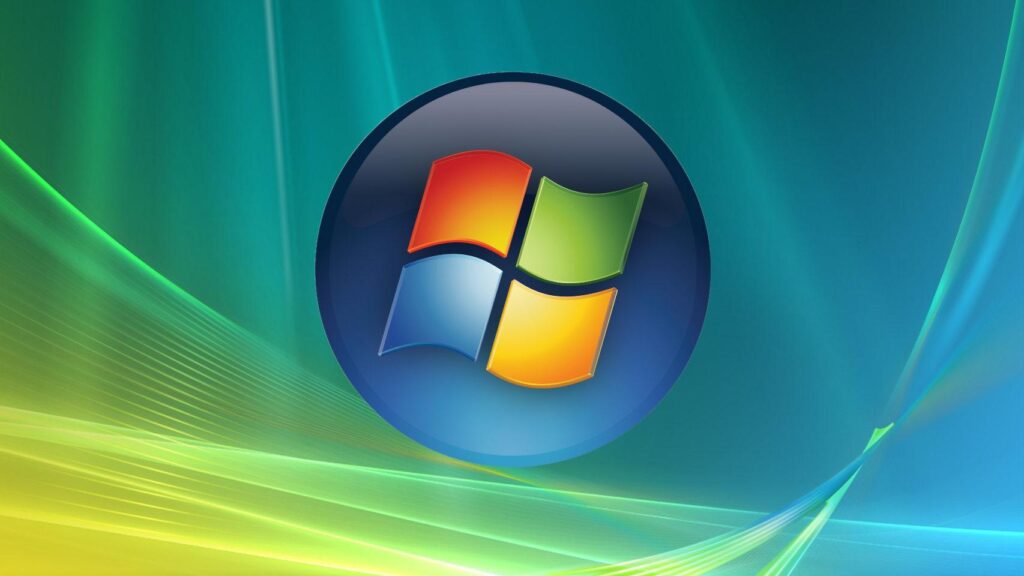
Графиктерді қарау бір нәрсе, бірақ кіру экраны мен жұмыс үстеліне жетуге қанша уақыт кететінін көру үшін таймерді орнату басқа. Ол үшін BootRacer - әрбір жүктеу кезеңінде қанша секунд жұмсайтыныңызды және оларды сақтайтын шағын одақтас. өлшеу тарихтары сондықтан өзгерістерден кейін нәтижелерді салыстыра аласыз.
Оның күшті жақтарына жүктеу уақытын және жұмыс үстеліне кіру уақытын өлшеу, жүйедегі көрсеткіштерді жазу, қарапайым интерфейсті ұсыну және сынақты іске қосуға мүмкіндік беру кіреді.көзге көрінбейтін». Қарсы нүктелер ретінде, керемет салыстырмалы графиктерді күтпеңіз, деректерді экспорттау әлемдегі ең қолайлы емес және Аударма ол біршама жақсаруы мүмкін.
Оны пайдалану оңай: оны жүктеп алыңыз (мысалы, белгілі веб-сайттан) және орнатыңыз. Алғашқы іске қосқаннан кейін толық өлшеуді орындау үшін «Толық жүктеу сынағын» іске қосуға болады. Шебер қайта іске қосуды ұсынады: «Тестілеуді бастау» түймесін басып, компьютерге циклді орындауға мүмкіндік беріңіз. Содан кейін ол әдеттегі іске қосу бағдарламаларынсыз таза жүктеуді өлшеу және салыстыру үшін «Таза жүктеу сынағын» ұсынады. Екеуі де талап етеді дәйекті қайта қосулар, бірақ олар жылдам орындалады.
- Іске қосу: стандартты жүктеуді өлшеу үшін «Толық жүктеу сынағы» таңдаңыз. Жүйе автоматты түрде қайта жүктеледі және қолданба негізгі уақыттарды жазады.
- Таза режим: бірінші топтамадан кейін өлшеуді «таза» жүктеумен қайталау үшін «Таза жүктеу сынағы» таңдаңыз. «Тестілеуді бастау» түймесін басып, оған жұмыс істеуге мүмкіндік беріңіз.
- Нәтижелер: Көрсеткіштерді көру үшін «Нәтижелерді тексеру» және жұмыс үстеліне келуді анықтау үшін «Баяулауды табу» пәрменін пайдаланыңыз.
Соңында сіз жалпы және бөлінген уақытыңызды, ең жақсы уақытыңызды және ең жазаланатын бастапқы элементтерді көресіз. Бұл ақпарат арқылы шешім қабылдау өте оңай. не өшіру керек төменде немесе таза жүктеу мәселені одан әрі оқшаулау үшін қажет болса.
Қақтығыстарды іздеу үшін Windows 10 және 11 жүйесінде таза жүктеу
Заманауи Windows жүйесіндегі ақаулықтарды жою бірге жұмыс істейтін драйверлердің, параметрлердің және бағдарламалардың араласуы арқылы қиындауы мүмкін. A "таза етік» бағдарламалық құрал қақтығыстарын болдырмау үшін өте қолайлы: Windows тек негізгі қызметтері мен драйверлерінен басталады, қалғанын қалдырады.
Windows 10 немесе 11 жүйесінде келесі әрекеттерді орындаңыз: Бастау түймешігінен іздеуді ашыңыз, «msconfig» деп теріп, Жүйе конфигурациясына өтіңіз. Қызметтер қойындысында «Барлық Microsoft қызметтерін жасыру» тармағын таңдап, «Барлығын өшіру» түймесін басыңыз. Іске қосу қойындысында Тапсырмалар реттеушісін ашыңыз және күдікті іске қосу бағдарламаларын өшіріңіз; оны жауып, OK түймесін басып растаңыз. Ақырында, компьютерді қайта іске қосыңыз.
- Бастау > Іздеу тармағын тінтуірдің оң жақ түймешігімен нұқыңыз > «msconfig» деп теріңіз де, Жүйе конфигурациясын ашу үшін Enter пернесін басыңыз.
- Үшінші тарап қызметтерін өшіру үшін «Қызметтер» бөліміне өтіп, «Барлық Microsoft қызметтерін жасыру» тармағын таңдаңыз, содан кейін «Барлығын өшіру» опциясын таңдаңыз.
- «Бастау» бөліміне өтіп, «Тапсырмалар реттеушісін ашу» түймесін басыңыз. Кедергі жасауы мүмкін іске қосу бағдарламаларын тауып, «Өшіру» түймесін басыңыз. Сіз қарастыратын кез келген басқалар үшін қайталаңыз. проблемалық.
- Тапсырмалар реттеушісін (X) жабыңыз, Жүйе конфигурациясы терезесіне оралыңыз және OK түймесін басыңыз. Қайтадан қосу.
Қалыпты әрекетті қалпына келтіргіңіз келсе, процесті керісінше қайталаңыз: «msconfig» бөліміне оралыңыз, Қызметтер астында «Барлық Microsoft қызметтерін жасыру» құсбелгісін қойыңыз және бұл жолы «Барлығын қосу» таңдаңыз. Содан кейін Тапсырмалар реттеушісінен іске қосу бағдарламаларын қайта қосыңыз (тек сізге қажет) және қайта іске қосыңыз. Осылайша сіз жүйені қайтарасыз. әдеттегі бастау бақылауды жоғалтпай.
- «msconfig» > Қызметтер > «Барлық Microsoft қызметтерін жасыру» > «Барлығын қосу» тармағын ашып, тек қайшылық бар деп тапқан қызметтің белгісін алып тастаңыз.
- «Бастау» > «Тапсырмалар реттеушісін ашу» тармағында қажеттіліктеріңізге сәйкес «Қосу» арқылы іске қосу бағдарламаларын қайта белсендіріңіз.
- Барлығын жауып, «OK» арқылы растаңыз. Соңында өзгертулерді қолдану және қатенің қайта пайда болмайтынын тексеру үшін «Қайта іске қосу» түймесін басыңыз. қақтығыс.
Windows RE және Bootrec.exe бағдарламаларында күрделі іске қосу мәселелерін түзетіңіз
Егер сіздің компьютеріңіз Windows жүйесіне мүлдем жүктелмесе, Windows қалпына келтіру ортасын (Windows RE) пайдалануға болады. Алдымен көріңіз Іске қосуды жөндеуБұл мәселені шешпесе немесе қолмен араласу қажет болса, MBR, жүктеу секторы және BCD жадын жөндейтін Bootrec.exe құралына өтіңіз.
Bootrec.exe файлына өту үшін: Windows нұсқасына (мысалы, Windows 7 немесе Vista) арналған DVD/USB орнату дискісінен жүктеңіз, тіл мен пернетақта орналасуын таңдаңыз, «Компьютерді жөндеу» түймесін басып, жөндеткіңіз келетін операциялық жүйені таңдаңыз. Жүйені қалпына келтіру опцияларында «Пәрмен жолы» бөліміне өтіп, теріңіз Bootrec.exe.
- Орнату медиасынан жүктеңіз, сұралған кезде пернені басыңыз және «Келесі» түймесін жалғастырмас бұрын тілді, уақытты/валюта мен енгізу әдісін таңдаңыз.
- «Компьютерді жөндеу» түймесін басып, мақсатты Windows орнатуын таңдап, «Пәрмен жолын» ашыңыз.
- Bootrec.exe файлын іске қосыңыз және сәйкесінше сәйкес опцияларды пайдаланыңыз: әрбір параметрдің басқа қажеттіліктерді жабатынын көресіз. жүктеу.
Негізгі опциялар Bootrec.exe файлынан:
- /FixMbr: Бөлім кестесіне қол тигізбестен Windows жүйесінің ағымдағы нұсқасымен үйлесімді MBR жазады. Бұны зақымдалған MBR үшін немесе MBR-ден стандартты емес кодты жою үшін пайдаланыңыз.
- /FixBoot- Жаңа, үйлесімді жүктеу секторын жасайды. Егер жүктеу секторыңыз бүлінген болса, ол стандартты емесімен ауыстырылса немесе қазіргі Windows жүйесін орнатқаннан кейін компьютеріңіз NTLDR-мен жұмыс істеуге тырысса, оны пайдаланыңыз. Bootmgr.
- /ScanOs: Барлық дискілерден үйлесімді Windows орнатуларын іздейді және BCD дүкенінде тізімде жоқтарды көрсетеді. Орнату кезінде өте пайдалы »жоғалады» жүктеу мәзірінен таңдаңыз.
- /RebuildBcd: Сканерлейді, орнатуларды таңдауға мүмкіндік береді және BCD толығымен қайта жасайды. Қайта құру «Missing Bootmgr» қатесін түзету үшін жеткіліксіз болса, BCD файлын экспорттауға және жоюға және қайта іске қосуға болады. /RebuildBcd оның жан-жақты демалуына мәжбүрлеу.
Маңызды: DVD/USB дискісінен жүктеу үшін BIOS/UEFI дискісін бірінші жүктеу құрылғысы ретінде орнату үшін конфигурациялаңыз. Мұны қалай жасау керектігін білмесеңіз, компьютеріңіздің құжаттамасымен кеңесіңіз немесе өндірушіге хабарласыңыз. Бұл алдын ала қадам қол жеткізу үшін өте маңызды Windows RE және Bootrec.exe файлын іске қосыңыз.
Жүктеуге дейінгі диагностика: аппараттық құралдарды тексеру
Windows жүйесін кінәламас бұрын, жүктеуге дейінгі сынақтармен жабдықты тексерген дұрыс. Көптеген өндірушілер операциялық жүйе жүктелмеген кезде де іске қосуға болатын диагностикалық жүйені қамтиды. Dell жағдайында диагностикалық құрал SupportAssist алдын ала жүктеу нақты нәтижелері мен келесі қадамдары бар «Жылдам сынақ» және «Жетілдірілген сынақ» ұсынады.
Жылдам сынақты аяқтағаннан кейін сіз екі опцияны көресіз: бәрі дұрыс немесе ақаулық анықталды. Егер барлық сынақтар өтсе, қосымша ақпарат алу үшін QR кодын сканерлеуге, қайта іске қосу үшін "EXIT" арқылы шығуға немесе арнайы сынақты орындау үшін "ADVANCED TEST" функциясына кіруге болады. Аппараттық қате пайда болса, мақалаларға сілтемелер болады шешімдер, QR коды арқылы мәселені хабарлау опциясы және істі қызметтік тегпен, қате кодымен және тексеру кодымен тіркеу жолы.
Жетілдірілген сынақта әдепкі әдетте "Барлығын таңдау" болып табылады. Белгілі бір нәрсені сынағыңыз келсе, сол құсбелгіні алып тастап, сізді қызықтыратын сынақтарды ғана таңдаңыз. Толығырақ шолу үшін «Теңірек режимін» белсендіріп, «СЫНАҚТЫ ОРЫНДАУ» түймесін басыңыз. Ноутбуктер туралы ескертпе: СКД сынағы кезінде пайдаланушының әрекеттесуі қажет болуы мүмкін. Аяқтағаннан кейін, егер бәрі ойдағыдай болса, жылдам бастауға оралуға немесе шығуға болады; олай болмаса, қай құрамдас бөлікті көрсететін хабарламаны көресіз. Фала және қалай жалғастыру керек.
Бұл утилиталар сонымен қатар «Жүйе ақпараты» (Конфигурация, күй/денсаулық және микробағдарлама) және нәтижелері бар «Журналдар» журналы сияқты қойындыларда қосымша ақпаратты көрсетеді. алдыңғы сынақтарБұл бөлімдерді шолу жабдықтың жалпы күйін және техникалық қолдауға арналған құжат мәселелерін түсінуге көмектеседі.
Қолдану аясы бойынша бұл өндірушілердің құралдары әдетте жұмыс үстелі, мұнара, AIO және ноутбук компьютерлерінің кең ауқымын қамтиды. Мысалы, Dell әлемінде Alienware, Dell All-in-One, Dell Pro (соның ішінде Plus, Max, Premium және Rugged нұсқалары), Inspiron, Latitude, OptiPlex, Vostro, XPS, сондай-ақ тұрақты және мобильді жұмыс станциялары және конфигурациялар сияқты отбасылармен үйлесімділікті күтуге болады. мамандар арнайы (XE сериялары және әртүрлі Micro, Slim, Tower және Plus нұсқалары сияқты). Тізім ұзақ, бірақ идея бір: физикалық проблемаларды болдырмау үшін жүйеге дейінгі диагностика.
«Жүктеуші медиа табылмады» пайда болғанда
Бұл орын алуы мүмкін: сіз оны өшіресіз, қайта қосасыз және компьютер «жүктеу медиасы табылмады» сияқты хабарды көрсетеді. Бірнеше әрекеттен кейін ол қалыпты түрде жүктеледі және сізді таң қалдырасыз. Графикалық панельдегі конфигурацияның өзгеруі (мысалы, GPU басқару тақтасындағы FPS шектеуі) сәтсіздікке себеп болды деп ойлау оңай, бірақ көбінесе бұл хабарлама жүктеу реті BIOS/UEFI, дискіні уақытша анықтау немесе жақсы контакт жасамайтын қосқыш.
Егер сізде бұл орын алса, жүйелік дискінің жүктелу ретінде бірінші болып көрінетінін, дискінің дұрыс танылғанын және ешбір сыртқы құрылғылардың басымдылығын «ұрламайтынын» тексеру керек. Сондай-ақ a іске қосқан жөн аппараттық сынақ сақтаудың сау екенін растайтын жүйе (аталғандар сияқты). Осы жерден, егер мәселе шешілмесе, бағдарламалық жасақтаманы жоққа шығару үшін таза жүктеуді қолданған жөн және сайып келгенде, келесіге өтіңіз. Bootrec.exe Windows RE жүйесінен.
Ауыртпалықсыз бастауды жақсарту үшін практикалық кеңестер
Құралдардан басқа, көмектесетін әдеттер бар. Іске қосу кезінде тым көп бағдарламалардың болуын болдырмаңыз: көптеген орнатушылар іске қосуға ешнәрсе қосатын тұрақты құрамдастарды қосады. Өлшеу үшін BootRacer пайдалану, содан кейін таза жүктеу және Тапсырмалар реттеушісінде қолмен тексеру әдетте жылдам қайтаруды береді. аз күш.
Күрделі істі зерттеп жатсаңыз, талдау мен әрекетті ауыстырыңыз: мәселені объективті көру үшін жүктеу ізін (BootTrace) түсіріңіз; «бос» секундтарды алу үшін BootVis оңтайландыруын іске қосыңыз; BootRacer көмегімен нақты әсерді өлшеу; және ақырында, мәселе а емес екенін тексеру үшін үшінші тарап қызметтері мен бағдарламаларын тазалаңыз қақтығыс Зақымдалған жүктеу секторларын немесе BCD дискілерін анықтасаңыз, Windows RE нұсқасына Bootrec.exe арқылы кідіріссіз жаңартыңыз.
Диагностикалық утилиталары бар фирмалық компьютерлерде алдын ала жүктеуді бағаламаңыз: ол жұмыс істеуге әсер ететін жад модулі, нашар секторлары бар диск немесе ноутбук батареясы істен шыққан жағдайда уақытты үнемдейді. Сайып келгенде, оңтайландыру бір нәрсе, және түзету не бұзылды: сау жабдықсыз кез келген жақсарту табада жарқыл болады.
Істі құжаттауға дайын болғанда (өзіңіз үшін немесе қолдау үшін), жүктеуге дейінгі және одан кейінгі уақытты, нақты қадамдарды (сіз нені және қандай ретпен өшірдіңіз), диагностикалық қате кодтарын және /FixMbr, /FixBoot, /ScanOs немесе /RebuildBcd іске қосылғаныңызды ескеріңіз. Бұл бақылау мүмкіндігі сізді қайталанатын сынақтардан сақтайды және түсінік береді. клара шынымен не жұмыс істеді.
ETW көмегімен жүктеуді бақылау, BootVis көмегімен визуалды тексеру, BootRacer арқылы өлшеу, оқшаулау үшін таза жүктеу, қажет болғанда Bootrec.exe арқылы жөндеу және жүйеге дейінгі диагностика — Windows іске қосылуын ақылға сыймай түсінуге және жақсартуға болады. Осы бөліктердің көмегімен сіз анықтай аласыз қайда уақытыңды босқа өткізесің компьютеріңіз үшін түзетулерді мұқият қолданыңыз және жағдай жақсарып жатқанын деректермен тексеріңіз, бұл маңызды.
Кішкентай кезінен техникаға құмар. Маған осы салада жаңалық болғанды және, ең алдымен, онымен сөйлескенді ұнатамын. Сондықтан мен көптеген жылдар бойы технология мен бейне ойын веб-сайттарындағы байланысқа арнадым. Сіз мені Android, Windows, MacOS, iOS, Nintendo туралы немесе ойға келетін кез келген басқа тақырып туралы жаза аласыз.